Rooting enheten min er alltid et varmt emne på fora og fellesskap. I dag kan vi ikke leve i en time uten forskjellige smarte enheter. Det er fornuftig når du vurderer at det nesten kan gjøre alt, fra å holde kontakten med vennene dine for å få tilgang til sosiale medier, se på videoer for å lytte til favorittlåtene dine, fra skrive ned handleliste for å spore helse etc. Dessverre er det er noe du ikke kan gjøre på enheten din, for eksempel fjerne forhåndsinstallerte apper eller flytte appene dine til SD-kort, med mindre du roterer mobilenheten din.

Hvis du har en Android-enhet, kan det hende du har funnet ut at rooting-telefonen er et hett tema på Android-fora og -samfunn. De fleste vil bare vite hvordan de skal rote deres telefon. Men ifølge vår forskning forstår de ikke hva det betyr og annen grunnleggende kunnskap. For å være ærlig er det veldig farlig hvis du ikke vet hva handlingen betyr og hvilke resultater handlingen kan føre til. Derfor skal vi konsentrere oss om å dele alt du bør vite om å rote en Android-enhet, som hva som er Android-rooting og hvordan du gjør det riktig.
- Del 1: Hva betyr det å slå en telefon?
- Del 2: Er det trygt å rote telefonen din
- Del 3: Forberedelse for rote telefon
- Del 4: Slik roter du telefonen uten datamaskin
- Del 5: Slik roter du Android-telefon / nettbrett med datamaskin
- Del 6: Slik roter Kindle HD Pro
- Del 7: Slik roter iPhone / iPad
Del 1: Hva betyr det å slå en telefon?
Før du roter enheten, la oss snakke om hva det betyr å rote en telefon eller andre enheter. Kort fortalt er det bare å ta Android-telefonen som eksempel, rooting en Android-telefon betyr å skaffe roten tilgangstillatelser eller superbruker tilgang. En stasjonær datamaskin, for eksempel, tillater flere brukere å få tilgang til forskjellige kontoer. Men bare administratorbrukeren har noen privilegier, for eksempel installeringsprogramvare, endre konfigurasjonsinnstillinger og mer. En superbrukerkonto på smarttelefon er mye som administratorkontoen på PC. Det tillater deg å få tilgang til operativsystemet. I et ord betyr rooting en telefon at du kan få mer kraft, så vel som mer potensial for skade.
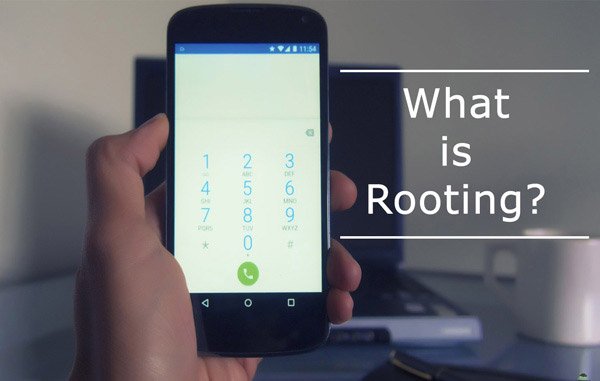
Del 2: Er det trygt å rote telefonen din
Er det trygt å rote en Android-telefon, Kindle eller iPhone? Svaret kan være svært forskjellig avhengig av hvem som svarer på dette spørsmålet. Produsenter og transportører oppfordrer ikke kundene til å rote telefonen, delvis fordi ufaglært håndtering av superbrukerrettigheter kan forårsake katastrofer, til og med tegne enheten.
På den annen side, for erfarne brukere, er risikoen for å skade telefonen under rooting minimal, mens de potensielle fordelene er mer imponerende.
Her opplistes de viktigste risikoen for rooting:
1. Gi opp garantien. En gang roten min telefon, kan jeg ikke nyte garantien lenger.
2. Øk sikkerhetsproblemet. Å få root-tilgang på smarttelefonen kan skade sikkerheten. Tjenester og apper som deler ubegrensede rotenettigheter, kan gjøre systemet utsatt for skadelig programvare.
3. Data tap og skade på enheten. I tilfelle rooting-telefonen går galt, kan dataene og enheten din bli ødelagt.
Del 3: Forberedelse for rota telefon
Med tanke på rooting telefonen din er en farlig prosess, foreslår vi at du gjør noen forberedelser for det.
1. Først må du lade telefonen til minst 80% av batterikapasiteten. Dette er for å forhindre at prosessen blir avbrutt ved å slå av strømmen.
2. Installer og oppdater telefondrivere. Du kan laste ned drivere fra produsentens nettsted. Hvis du har installert driverne, må du oppdatere den.
3. Slå av antivirusprogramvaren og brannmuren.
4. Pass på at du har forstått hva som ror Android og hent opp en skikkelig metode for å gjøre det.
5. Sikkerhetskopier telefonen med Apeaksoft Android Data Extraction før du roter telefonen.

Hva kan Android Data Extraction gjøre?
1. Trekk ut data fra telefonen til datamaskinen din ganske enkelt.
2. Beskytt all data og innhold i originalstatus og kvalitet.
3. Ikke ødelegge gjeldende data på telefonen mens du sikkerhetskopierer.
4. Håndter kontakter, samtalehistorikk, SMS, MMS, bilder, musikk, videoer, dokumenter, appdata og mer.
5. Arbeid på alle smarttelefoner fra Samsung, HTC, LG, Google, MOTO, Sony, Huawei, etc.
6. Støtte Android O / N / M og tidligere versjoner.
7. Tilgjengelig for Windows 10 / 8 / 8.1 / 7 / XP og Mac OS.
Del 4: Slik roter du telefonen uten datamaskin
Det finnes tusenvis av telefonmodeller fra forskjellige produsenter. Noen av dem er enkle å rote, andre har seriøse sikkerhetsregler. Ingen telefon røtter verktøykasse er i stand til å rote alle telefoner på markedet.
Hvordan rote Samsung-telefon
Trinn 1: Gå for å laste ned den nyeste versjonen av SuperSU for Samsung-telefon eller nettbrett. SuperSU er tilgjengelig som en ZIP-fil som blinker med TWRP. Det gir deg root-tilgang sammen med administrasjonsfunksjonene til SuperSUs Android-app.
Trinn 2: Når du har installert programmet og reboot i TWRP-gjenoppretting, vil du bli møtt med TWRP-startskjermbildet for å installere programmet. Rull ned og naviger til SuperSU ZIP-filen du overførte tidligere.
Trinn 3: Sveip for å bekrefte blitsen til popup-skjermen. Det tar noen sekunder å blinke SuperSU-pakken før du klikker på "Tørk cache / Dalvik" -knappen som vises og sveip for å bekrefte.
Trinn 4: Etter prosessen kan du trykke lett på "Reboot System" -knappen for å starte opp Android-telefonen.
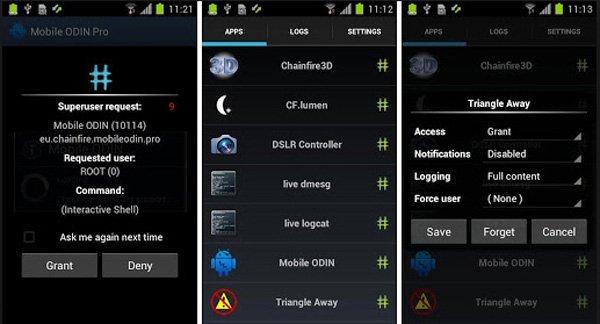
Hvordan rote LG-telefon
Trinn 1: Sett LG-telefonen din online, gå til "Innstillinger"> "Sikkerhet" og aktiver "Ukjente kilder". Søk etter og last ned Stump Root Tool APK i din mobile nettleser.
Trinn 2: Åpne LG Rooting Toolkit etter installasjon, trykk på Grind-knappen for å starte oppretting av telefonen din umiddelbart.
Trinn 3: Vent på prosessen for å fullføre og installere SuperSU fra Google Play Butikk.
Vi har introdusert mer detaljerte trinn og flere roterende verktøy om rooting LG enheter.
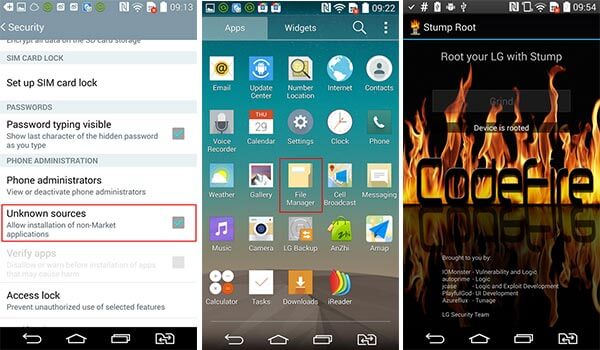
Slik roter du Moto-telefon
Trinn 1: Kjør OneClickRoot etter at du har installert den på datamaskinen. Aktiver USB-feilsøkingsmodus på telefonen og koble den til PCen.
Trinn 2: Etter at telefonen din er oppdaget, klikker du på "Root Now" -knappen for å utløse telefonens rotprosess. Når det er gjort, kobler du fra telefonen og starter den på nytt for å få root-tilgang.

Slik roter du HTC-telefonen
Trinn 1: Søk og last ned HTC Quick Root på din PC. Deretter installerer du den på datamaskinen.
Trinn 2: Lås opp HTC-telefonen din, gå til "Innstillinger"> "Strøm" og slå av "Fastboot", samt aktiver "USB-feilsøking". Koble telefonen til PCen.
Trinn 3: Start HTC rooting toolkit, velg "Insecure Boot" eller "Universal Exploit" fra "Root Method" -menyen, og trykk "Root Device" -knappen for å få det du vil ha.
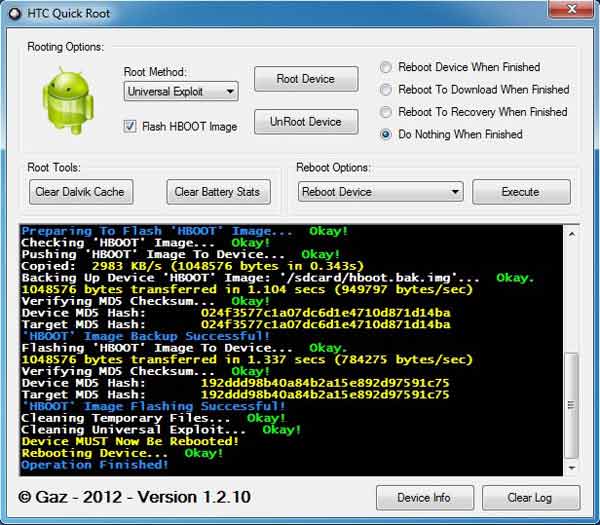
I tillegg til verktøyene som er oppført ovenfor, er det mange måter å slå telefonen, for eksempel KingRoot, Android SDK, Kingo Root og mer. Du kan gå til utviklerens nettsteder og sjekke om telefonmodellen din støttes.
Hvordan rotere Android-enhet med Kingo Root
Kingo Root er en enkel måte å rotere enheten uten PC. Den fungerer på Android 4.4 og over.
Trinn 1: Koble Android-enheten din til et Wi-Fi-nettverk, gå til "Innstillinger"> "Sikkerhet" og aktiver "Ukjente kilder". Dette lar deg installere APK-er fra andre kilder enn appbutikker.
Trinn 2: Besøk Kingo Root-websiden i mobilbrowseren din og hent APK-filen, installer den deretter på enheten din.
Trinn 3: Åpne APK-en fra App-skuffen, trykk på "Once Click Root" for å starte rooting-enhet uten PC.
Du må heller lade enheten din fullstendig før du roter den.

Del 5: Slik roter du Android-telefon / nettbrett på datamaskinen
Vi bruker CF Auto Root som eksempel for å vise arbeidsflyten, siden den støtter et bredere utvalg av enheter.
Trinn 1: For det første, Lås opp Android-enheten din, gå til "Innstillinger"> "Om telefon / om nettbrett", og husk verdien under "Byggnummer". I tillegg til å aktivere USB-feilsøking i "Innstillinger"> "Utvikleralternativer".
Trinn 2: Vend deg til datamaskinen din, besøk CF Auto Root-nettstedet, søk etter pakken som er tilpasset byggenummeret ditt, og klikk på "Last ned" for å få det. Koble deretter Android-enheten til datamaskinen ved hjelp av en USB-kabel.
CF Auto Root støtter de fleste enheter fra Samsung, Moto, HTC, LG, Google, etc. Hvis du ikke finner tilsvarende pakke, bør du bytte til et annet verktøy.
Trinn 3: Kjør Odin3, merk av i "Auto Reboot" og "F Reset Time". Etter at enheten din er oppdaget, kan du se informasjonen vises i "Melding" -området. Trykk på "PDA" -knappen på høyre side, og åpne CF Auto Root-filen du nettopp lastet ned. Hold alt som standard, og klikk på Start-knappen for å begynne å rote enheten umiddelbart.
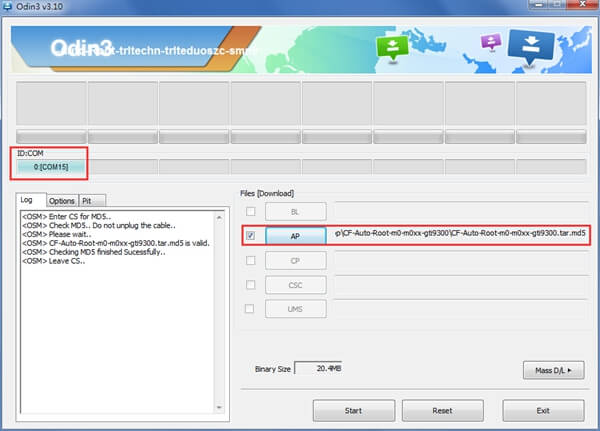
Del 6: Slik roter Kindle HD Pro
Kindle HD Pro kjører et spesielt operativsystem, Fire OS, som er basert på Android-systemer. Følg trinnene nedenfor for å bruke Kindle Fire Utility til rotenhet med Fire OS.
Trinn 1: Sørg for å installere Kindle Fire HD-drivere på datamaskinen, fulladet Kindle-enheten, naviger til "Innstillinger"> "Mer"> "Enhet" og aktiver "Tillat installasjon av applikasjoner". Koble den deretter til datamaskinen ved hjelp av USB-ledningen som fulgte med enheten.
Trinn 2: Opprett en ny mappe på skrivebordet på datamaskinen og slipp et navn, for eksempel rooting. Besøk XDA Developers-nettstedet i nettleseren din og dekomprimerer innholdet til "rooting" -mappen.
Trinn 3: Start "run.bat" -filen i rotmappen. Hvis "ADB-statusen" viser "Online", betyr det at Kindle blir oppdaget. Utfør deretter alternativet "Installer permanent rot med superbruker" under "Bootloader-menyen". Det tar litt tid å installere og rotere enheten.

Trinn 4: Når "Root Installed" -meldingen dukker opp på skjermen, betyr det at enheten er rotfestet. Hold Kindle Fire HD Pro koblet til PCen.
Trinn 5: Kjør "run.bat" -filen igjen, velg "Extras (Requires | Root) under Bootloader Menu" denne gangen og deretter "Install Google Apps / Go Launcher EX". Vent til Play Store installeres på enheten.
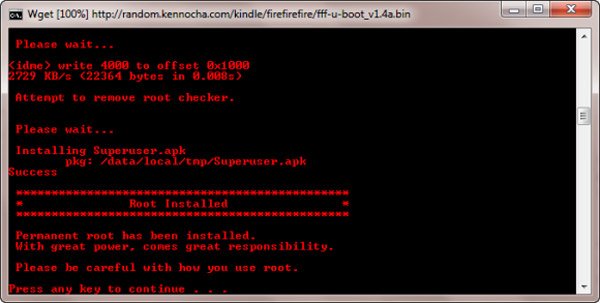
Gratulerer! Nå kan du bruke Kindle Fire HD Pro som en annen Android-nettbrett, samt installere apper fra Google Play Butikk.
Del 7: Slik roter iPhone / iPad
Rooting iPhone, også kjent som jailbreak iPhone, er en populær metode for å få full kontroll over iPhone eller iPad. Men Apple utgiver ofte oppdateringer for å hindre brukere fra å rote enheten som kjører iOS. Hvis du vil rote enheten, som iPhone eller iPad, ikke oppdatere den til iOS 11. Og veiledningen under kan hjelpe deg med å forenkle prosessen.
Trinn 1: Last ned verktøyene som kreves for å rotere enheten til datamaskinen din. Her bruker vi "Yalu Jailbreak IPA for iOS 10.2" og "Cydia Impactor". Komprimer den nedlastede Cydia Impactor-filen og start den.
Trinn 2: Koble din iPhone eller iPad til datamaskinen din ved hjelp av lynledningen. Cydia Impactor bør gjenkjenne enheten automatisk.
Hvis iPhone ikke blir oppdaget, prøv å koble de to enhetene igjen, eller bruk en annen lynledning.
Trinn 3: Åpne deretter mappen som inneholder "yalu 102_alpha.ipa" -filen, dra og slipp den i Cydia Impactor-appen. Klikk på "Start" -knappen og trykk "OK" når du blir bedt om det.
Trinn 4: Skriv inn Apple ID-e-postadressen din og trykk "OK", og skriv deretter inn Apple ID-passordet ditt og klikk "OK" igjen. Deretter skal Cydia Impactor installere Yalu-appen på din iOS-enhet.
Trinn 5: Vend deg til iOS-enheten din, finn til "Innstillinger"> "Generelt"> "Profiler og enhetsadministrasjon". Trykk på profilnavnet og trykk på "Tillit" for å fortsette.
Trinn 6: Kjør "Yalu" -appen fra startskjermen på iPhone, trykk på "Gå" for å starte rooting-enheten. Det tar litt tid å fullføre prosessen. Husk å ikke berøre enheten under prosessen.
Trinn 7: Etter din iPhone omstart, Cydia app skal vises på startskjermen. Åpne den; Du kan installere noen apps som du ønsker.
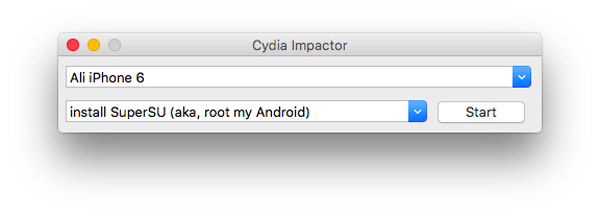
Konklusjon
I denne opplæringen konsentrert vi oss om hvordan du kan rotere enheter som kjører Android, Fire OS og iOS. Som du kan se, er de helt forskjellige operativsystemer, så du må bruke forskjellige metoder for å få tilgang til root access privilegiet. For Android-enheter er det flere alternativer, men du må hente det riktige verktøyet basert på telefonmodellene dine. Kindle Fire Utility er et godt valg for å rote enheten som kjører Fire OS. Og hvis du vil jailbreak iPhone eller iPad, må du velge verktøy basert på din iOS-versjon.




